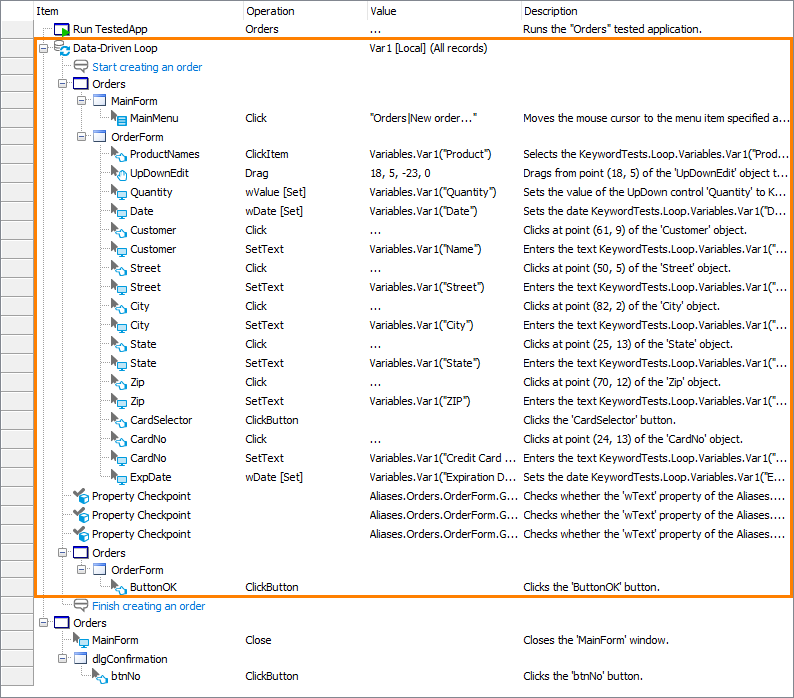TestComplete是一款具有开放灵活架构的自动化功能测试平台,可以方便快捷的在桌面、网络、移动应用中创建、维护和执行自动化测试。数据驱动测试的主要思想是将测试命令与用于测试的数据分开,并使用不同的输入值集运行测试。这里将通过三篇连续教程的介绍来演示如何使用TestComplete关键字测试执行数据驱动的测试。
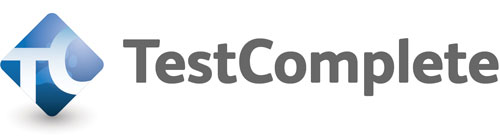
修改录制的测试
进行到现在我们可以修改录制的测试以添加新订单并使用数据存储检查应用程序生成的订单信息。为此我们将数据驱动循环操作添加到记录的关键字测试中。这简化了连接到数据存储和通过它迭代的过程。
我们将在测试中使用Data-Driven Loop operation创建一个数据驱动的循环,并移动创建订单的操作和验证Order Form的输出值到这个循环。数据驱动循环操作将在循环中为从数据存储读取的每个数据部分调用指定的关键字操作。要创建数据驱动的循环:
- 单击测试中的第一个注释,按SHIFT并单击测试中的最后一个注释。将选择位于这两个注释行之间的所有操作。
- 右键单击所选操作,然后从随后的上下文菜单中选择“Make Data Loop”,然后将出现Data-Driven Loop向导。
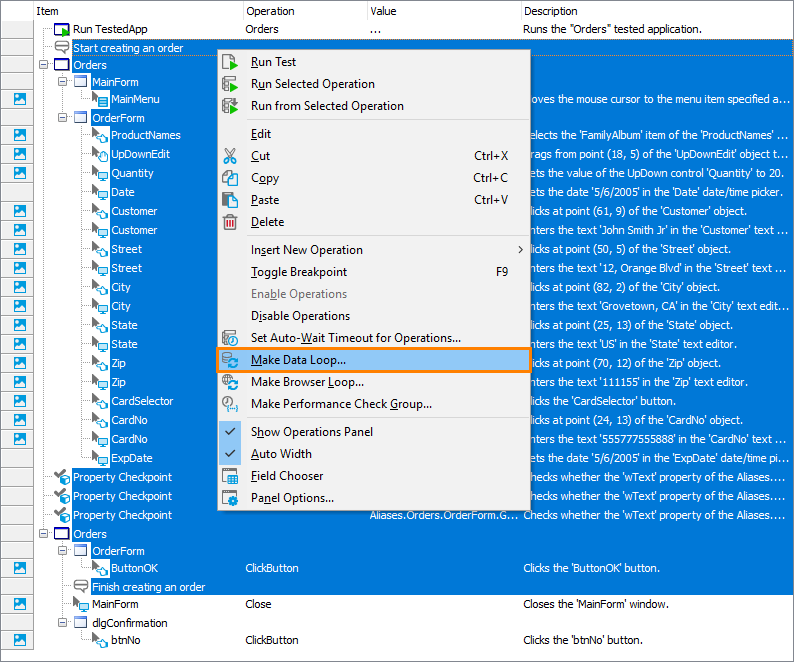
- 在向导的第一页上,您可以指定一个新的DB Table变量,该变量将获取所需数据存储或现有数据存储的记录。要创建新变量,请选择“Create new variable”选项按钮并指定变量的名称。单击Next进行下一步。
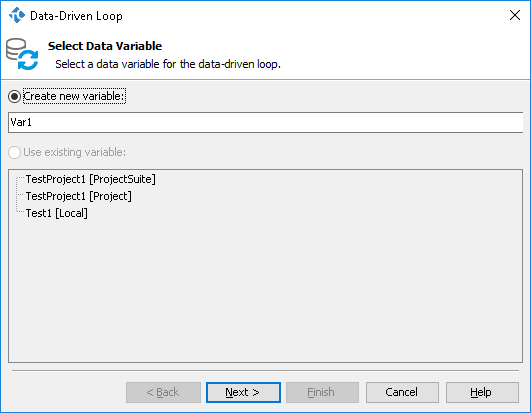
- 在向导的下一页上选择数据源的类型,创建的变量将从中检索数据。选择Excel工作表,然后单击Next继续。
- 在下一页上,指定一个Excel文件:
- 单击“File Name”框的省略号按钮。这将调用标准打开文件对话框。
- 在对话框中,选择存储测试数据的Excel文件(在上文提到的使用TestBook.xlsx文件,可以在 \ Public \ Public Documents \ TestComplete 12 Samples \ Common \ Data-Driven Testing \文件夹中找到)。
- 在下一页上,选择包含测试数据的工作表。单击Next进行下一步。
- 在下一页上,指定要用于测试的数据行范围,保留默认值,单击Next继续。
- 下一页列出了所选操作使用的参数。在此页面上,您将使用从数据源检索的数据更新参数值。注意:
- 值未更新的参数在其Value单元格中有。
- 单击所需参数的Value单元格,然后从下拉列表中选择所需的数据源列。
- 名称与数据源列名称一致的参数会自动更新。
Control Recorded Value Test Parameter Customer "John Smith Jr" Name[Column] Product "FamilyAlbum" Product[Column] Quantity "20" Quantity[Column] Date "5/6/2005" Date[Column] Street "12,Orange Blvd" Street[Column] City "Grovetown, CA" City[Column] State "US" State[Column] ZIP "111155" Zip[Column] Card No "555777555888" Credit Card No[Column] Expiration Date "06.05.2005" Expiration Date[Column] Property checkpoints "$80" Price[Column] "15%" Discount[Column] "$1360" Total[Column]
提示:请记住更新属性检查点使用的参数,不排除它们成为数据驱动。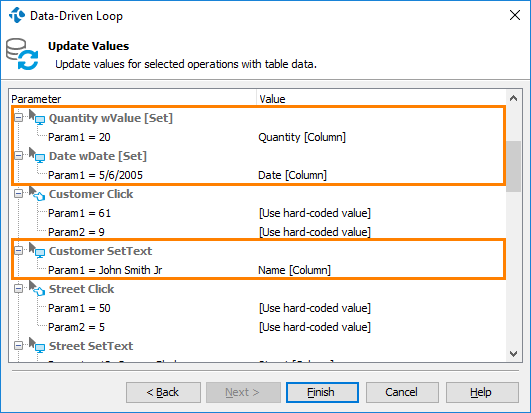
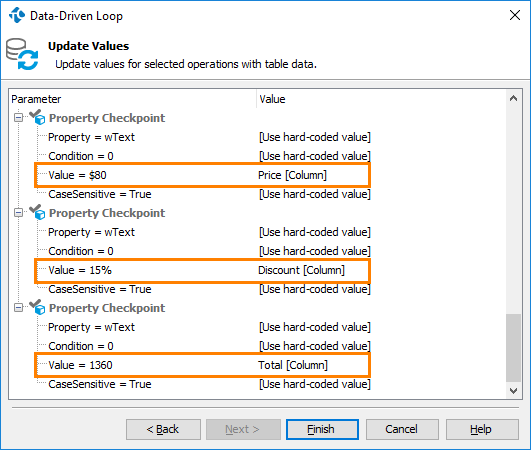
- 单击Finish完成数据驱动的循环创建
单击完成后,TestComplete将向录制的测试添加数据驱动循环操作,并将所选操作作为其子操作移动。此外它还将使用数据驱动循环向导中指定的值来更新已移动操作的参数。